Wie verknüpfe ich ein einzelnes segment mit mehreren pivot-tabellen?
Manchmal ist die Verwendung von mehr als einer Pivot-Tabelle ein Chaos. Aber es ist keine Verschwendung, wenn Sie alle Pivot-Tabellen mit einem Slicer verbinden. Wissen Sie, wie man einen Slicer mit mehreren Pivot-Tabellen verknüpft?
Wenn Sie es nicht wissen, folgen Sie diesem Beitrag und Sie erfahren einen tollen Tipp zum Erstellen interaktiver Dashboards.
Ja, es ist wahr.
Nehmen wir an, Sie arbeiten an einem Dashboard, in dem Sie mehrere Pivot-Tabellen verwenden. Wenn Sie einen Slicer mit allen Pivot-Tabellen verbinden können, können Sie das gesamte Dashboard mit einem einzigen Slicer steuern.
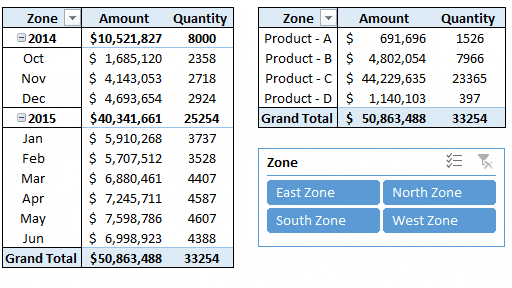
Im obigen Beispiel haben wir einen einzigen Slicer zur Steuerung beider Pivot-Tabellen.
HINWEIS: Pivot-Tabellen sind Teil der INTERMEDIATE EXCEL SKILLS .
Schritte zum Verbinden eines Slicers mit mehreren Pivot-Tabellen
Im Folgenden finden Sie die Schritte zum Erstellen eines mehrfach verknüpften Segments:
- Nehmen Sie zunächst zwei oder mehr Pivot-Tabellen, um ein Segment zu verbinden.
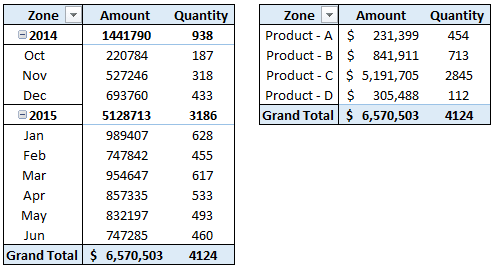
- Wählen Sie anschließend eine Zelle in einer der Pivot-Tabellen aus.
- Navigieren Sie von dort zu Analysieren → Filter → Segment einfügen.
- Wählen Sie nun im Dialogfeld „Slicer einfügen“ die Spalte aus, die als Filter im Slicer verwendet werden soll, und klicken Sie auf „OK“.
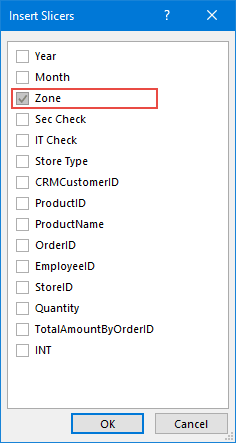
- Zu diesem Zeitpunkt verfügen Sie über einen Slicer in Ihrem Arbeitsblatt, der die Pivot-Tabelle, in die Sie ihn einfügen, filtern kann.
- Dann müssen Sie es mit dem zweiten Pivot-Tisch verbinden.
- Wählen Sie dort den Slicer aus und navigieren Sie zu Analysieren → Slicer → Berichtsverbindungen.
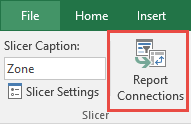
- Sie erhalten ein neues Dialogfeld mit der Liste der Pivot-Tabellen, die sich in Ihrer Arbeitsmappe befinden.
- Überprüfen Sie am Ende einfach alle Pivot-Tabellen und klicken Sie auf OK.
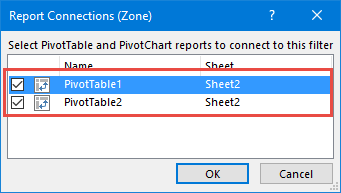
Glückwunsch! Sie haben den Slicer mit zwei Pivot-Tischen verbunden.